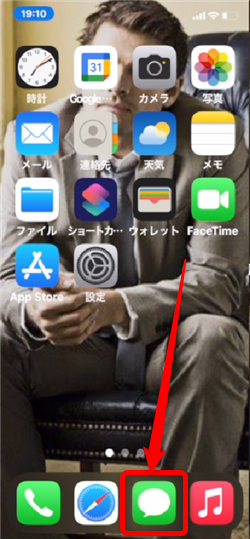YouTubeに動画を投稿してみたいけど、自分の顔を出しての動画撮影は
恥ずかしい…ちょっと嫌だな…と思っている方で、
iPhoneユーザーの方におすすめの動画撮影方法です。
iPhoneのミー文字を使って、自分の実際の顔出しをすることなく
オリジナルのキャラクターで動画を撮影する方法です。
特別なソフトやカメラ機器など必要なく、iPhoneだけですぐに撮影できます!
![]()
![]()
詳しい動画解説
↓↓↓
ミー文字を使ってアニメキャラの動画を作る
※
ミー文字でオリジナルのキャラクターを作る方法はこちらを参考にしてください。
iPhoneメッセージアプリで作るアニ文字「ミー文字」の作り方
1、
メッセージアプリを起動します。
2、
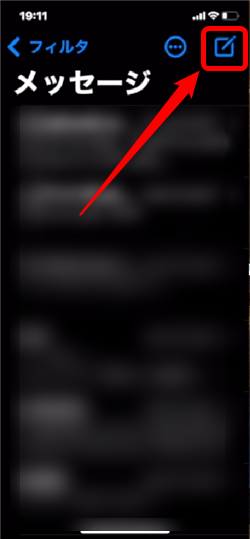
画面左上の新規作成ボタンをタップ
3、
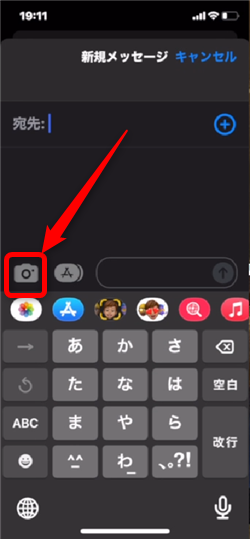
メッセージ作成画面が開いたらこちらのカメラマークをタップ
4、
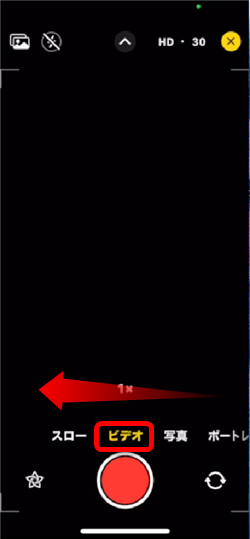
カメラが起動するので「ビデオ」を選択
5、
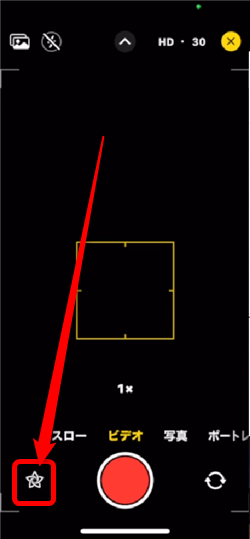
こちらの左下の星印をタップ
6、

自動でインカメラに切り替わり、このような表示が出るので、
右端のこちらのアイコンをタップ
7、

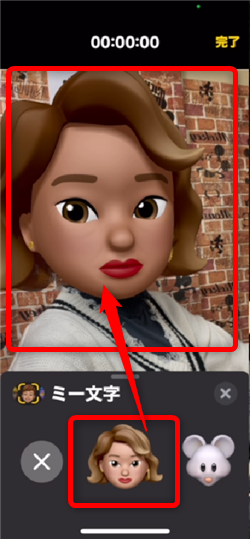
ミー文字の選択画面になりますので、右へスワイプして利用したいキャラクターを
選択すると、自動的にプレビュー画面の顔部分にミー文字が表示されます。
8、
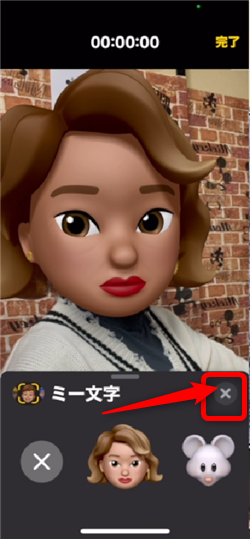
よろしければ右上の「✕」印をタップ
9、

こちらの画面に戻りますので、画面中央の撮影ボタンをタップして
撮影を開始します。
10、

撮影が完了したら画面下の撮影停止ボタンをタップして
撮影終了です。
11、
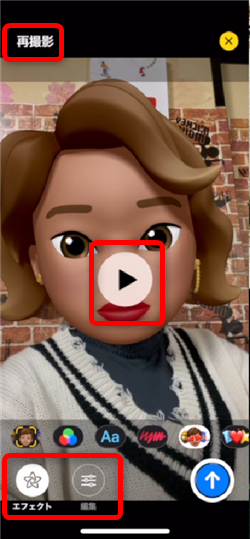
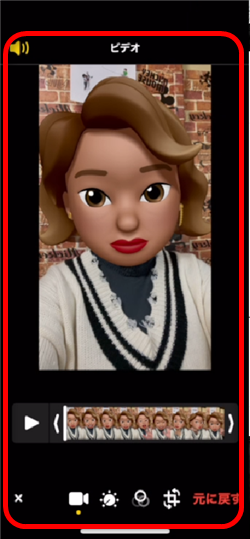
撮影が完了するとこちらの表示になります。
左上の「再撮影」で、もう一度撮影し直します。
「エフェクト」や「編集」で簡単な編集が可能です。
12、
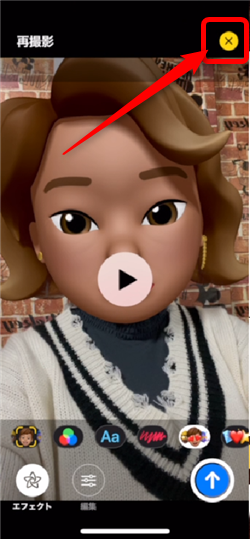
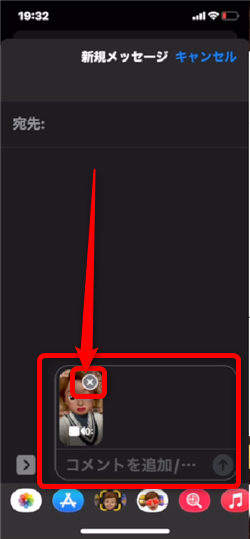
撮影が完了したら、画面右上の「☓」印をタップして閉じてOKです。
尚、メッセージとして送信する必要がなければ、こちらも「☓」印で閉じてOK」
13、
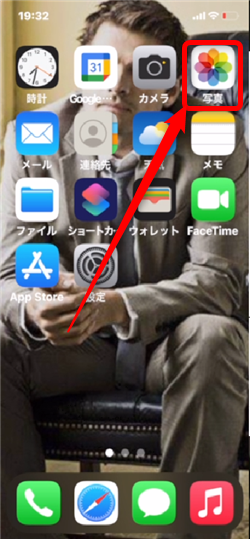
写真アプリを起動します。
14、
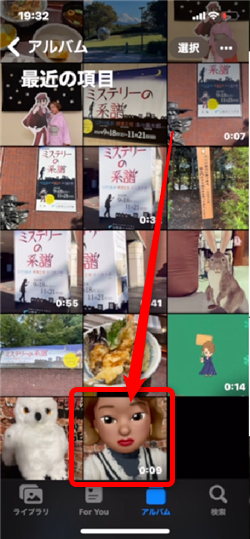
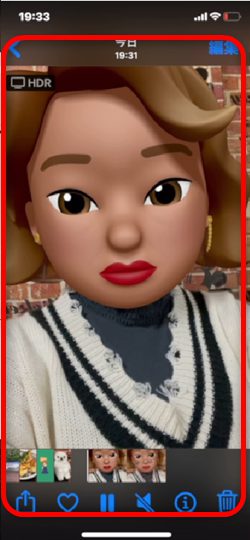
撮影した動画が保存されていますので、こちらを編集などして
YouTubeなどへアップロードします。
※
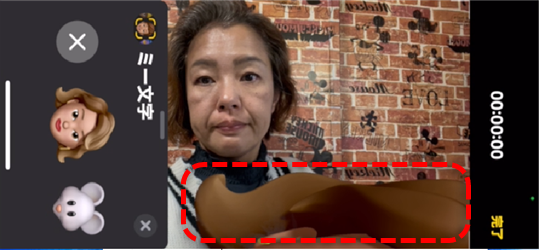
尚、スマホを横にして撮影しようとしても、ミー文字は縦型のみ対応のようで、
自分の顔にミー文字がかぶらなくなります。
この撮影は、縦型で撮影してください。
※※
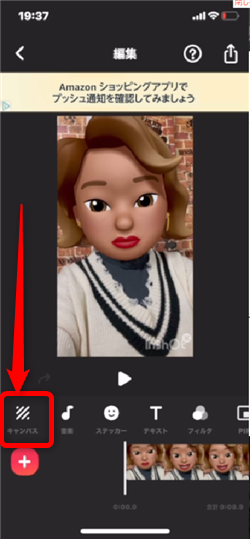
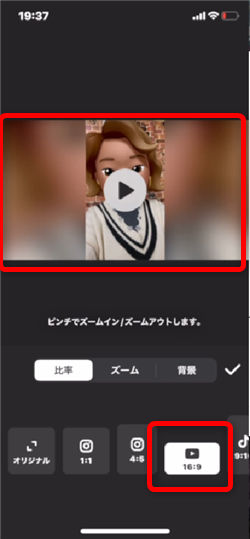
動画編集アプリ「InShot」では「キャンパス」から「16:9」で
簡単に横型に編集することができます。
漫画も無料で立ち読み!